jenkins在linux环境搭建-公司系统
1.按照这个搭建的项目
https://www.cnblogs.com/zishengY/p/7170656.html
2.配置权限
https://blog.csdn.net/mynameissls/article/details/70227838
3.Linux下jenkins改端口、解决内存溢出、版本升级
https://blog.csdn.net/fullbug/article/details/53332972
jenkins账号:
账号:admin
密码:admin@hxqc
在10.0.0.49上的安装地址: /home/hujb/apache-tomcat-7.0.88/webapps
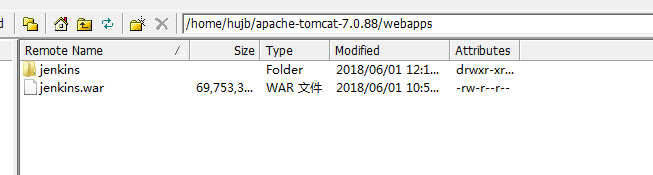
由于已经安装了ant和tomcat,因此,只需要在tomcat/webapps/解压就可以了,
后续安装可以参照其他安装的文档
下面是本人在自己windows上安装tomcat和jenkins以及部署环境步骤如下:
一:安装和配置tomcat环境:
- 下载tomact安装包,apache-tomcat-7.0.90,下载后解压
-

- 将压缩包解压到自己的文件夹,如下图:
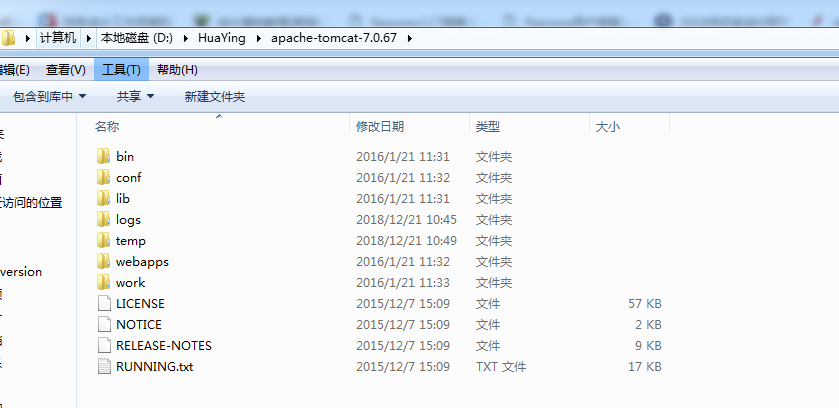
- 接下来小编教大家来配置tomcat,右键我的电脑,然后点击属性,如下图:

- 然后点击高级系统设置,如下图:

- 然后点击环境变量,如下图:

- 然后点击新建,如下图:

- 然后新建环境变量,变量名为"CATALINA_HOME",变量值为tomcat的目录"D:\HuaYing\apache-tomcat-7.0.67",这个环境变量指向的是公用信息的位置,就是bin和lib文件的父目录,如下图:
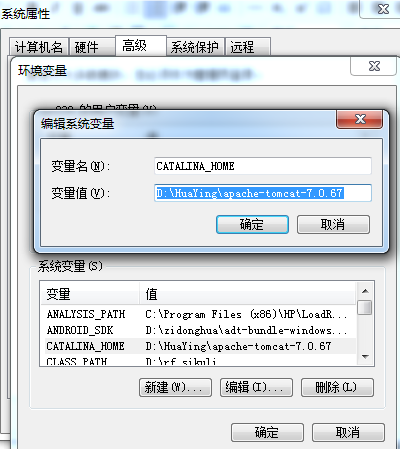
- 然后新建环境变量,变量名为"CATALINA_BASE",变量值为tomcat的目录"D:\HuaYing\apache-tomcat-7.0.67",这个环境变量指向每个tomcat目录私有信息的位置,就是conf/logs/temp/webapp/work的父目录,当只运行一个tomcat实例时,"CATALINA_HOME"和"CATALINA_BASE"两个环境变量指向的目录位置是相同的 ,如下图:
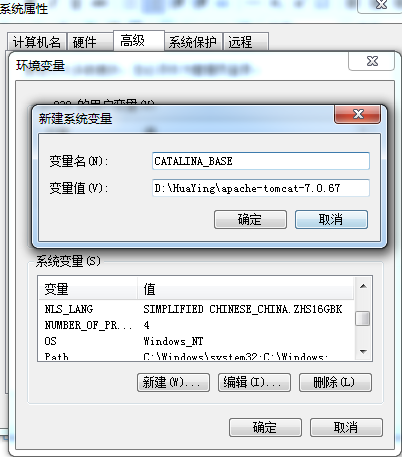
- 然后新建环境变量,变量名为"TOMCAT_HOME",变量值为tomcat的目录"D:\HuaYing\apache-tomcat-7.0.67",如下图:

- 然后编辑环境变量,变量名为"CLASSPATH",变量值为tomcat的目录下lib目录,"D:\HuaYing\apache-tomcat-7.0.67",如下图:

- 然后进入cmd命令窗口,从cmd命令窗口中进入tomcat的目录下的bin目录,然后输入"service.bat install",开始安装tomcat,安装结束后cmd命令窗口会提示"The service 'Tomcat8' has been installed",如下图:

- 然后我们进入tomcat安装目录中的bin目录文件夹下,然后会看到"tomcat8w.exe",双击运行,如下图:

- 打开一个小的运行窗口,然后按照图中红色箭头指示位置点击"start"启动tomcat服务器,如下图:

- 点击"start"之后状态如下图:

- 然后打开浏览器,在地址框中输入"localhost:8080",当你看到如下有一只小猫的界面的时候就表示tomcat已经安装好了,如下图:

二:下载maven 包,解压 和安装
参考文章:https://www.cnblogs.com/scarlett-hy/p/10154687.html
三:在jenkins配置信息
1、首先在D:\HuaYing\apache-tomcat-7.0.67\bin目录中将tomcat启动,点击startup.bat
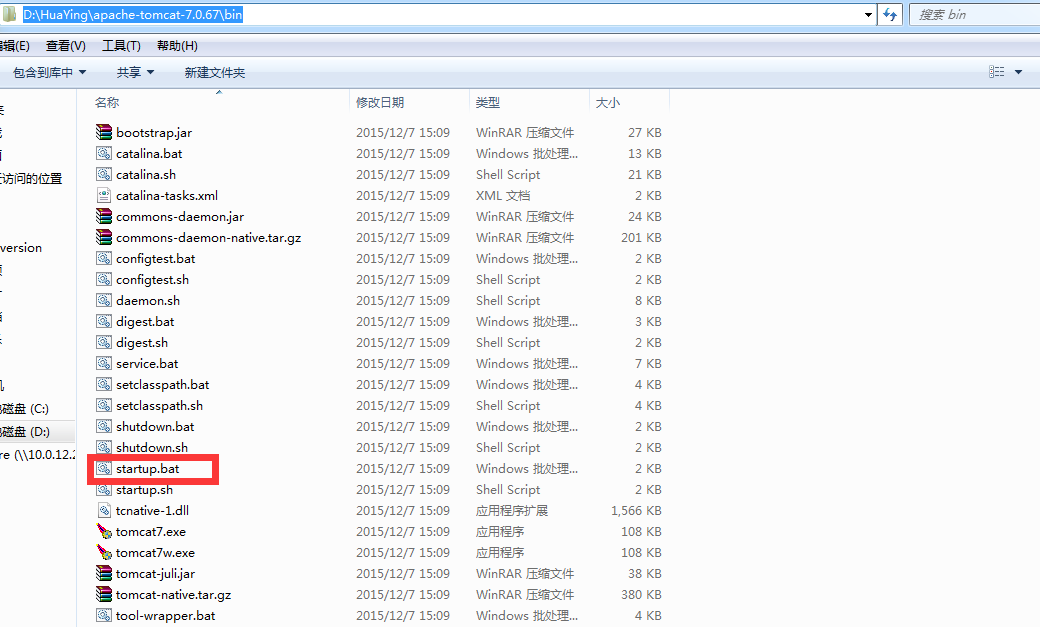
2、在浏览器输入:http://localhost:8080/jenkins/
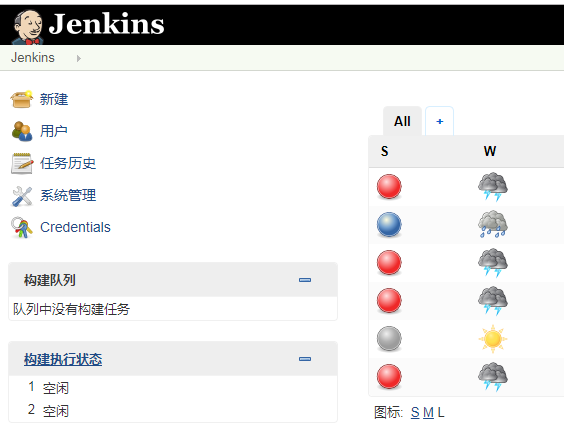
3、接着在Jenkins的配置界面里面设置JAVA与MAVEN的路径;如下图:
注意:
JAVA_HOME: C:\Program Files\Java\jdk1.7.0_79
MAVEN_HOME: D:\HuaYing\apache-maven-3.6.0
jenkins在linux环境搭建-公司系统的更多相关文章
- jenkins在linux环境搭建需要用到的linux命令
需要用到的linux命令如下: 服务器jdk1.7/usr/java/jdk1.7.0_80 jdk1.8/home/hujb/javaJDK/jdk1.8.0_171保存文件时用 : w ! sud ...
- 【菜鸟学习Linux】-第三章- Linux环境搭建-使用VMware9安装Ubuntu 12.04系统
上一步,我们安装了VMware9虚拟机,现在我们就是用它来安装Ubuntu12.04系统,至于Ubuntu是什么,我就不废话了,大家google一下,比我讲的清楚,好了,开始干活! Ubuntu官网下 ...
- Linux环境搭建-在虚拟机中安装Centos7.0
最近在空闲时间学习Linux环境中各种服务的安装与配置,都属于入门级别的,这里把所有的学习过程记录下来,和大家一起分享. 我的电脑系统是win7,所以我需要在win7上安装一个虚拟机-VMware,然 ...
- Linux环境搭建及基础操作
一.Linux环境搭建 1.安装虚拟机软件(VMWare,Parallel) 虚拟机的作用:将本来不是适合当前操作系统的分区虚拟化成适合当前操作系统的分区格式 2.新建虚拟机: 类似买了一台新的电脑, ...
- 【转】Linux环境搭建FTP服务器与Python实现FTP客户端的交互介绍
Linux环境搭建FTP服务器与Python实现FTP客户端的交互介绍 FTP 是File Transfer Protocol(文件传输协议)的英文简称,它基于传输层协议TCP建立,用于Interne ...
- centos 8 集群Linux环境搭建
一.集群Linux环境搭建 1. 注意事项 1.1 windows系统确认所有的关于VmWare的服务都已经启动 打开任务管理器->服务,查看五个VM选项是否打开. 1.2 确认好VmWare生 ...
- Windows及Linux环境搭建Redis集群
一.Windows环境搭建Redis集群 参考资料:Windows 环境搭建Redis集群 二.Linux环境搭建Redis集群 参考资料:Redis Cluster的搭建与部署,实现redis的分布 ...
- Linux(一)-- Linux环境搭建
Linux环境搭建 一.虚拟机安装 1.下载地址 https://my.vmware.com/web/vmware/info/slug/desktop_end_user_computing/vmwar ...
- Linux(一)—— Linux环境搭建
Linux环境搭建 一.虚拟机安装 1.下载地址 https://my.vmware.com/web/vmware/info/slug/desktop_end_user_computing/vmwar ...
随机推荐
- Suricata的输出
不多说,直接上干货! 见官网 https://suricata.readthedocs.io/en/latest/output/index.html 总的来说,Suricata采集下来的数据输出分为: ...
- 贴图、纹理、材质的区别是什么? 还有shader
贴图.纹理.材质的区别是什么? 还有shader 整个 CG 领域中这三个概念都是差不多的,在一般的实践中,大致上的层级关系是:材质 Material包含贴图 Map,贴图包含纹理 Texture.纹 ...
- MySQL优化步骤和my.cnf优化配置
1.查看机器配置,指三大件:cpu.内存.硬盘 2.查看mysql配置参数 3.查看mysql运行状态,可以用mysqlreport工具来查看 4.查看mysql的慢查询 依次解决了以上问题之后,再来 ...
- 【前端】模拟微信上传图片(带预览,支持预览gif)
一.Html <style type="text/css"> #previewDiv{width:50px;height:50px;overflow:hidden;po ...
- iOS三句话实现文本转语音:AVSpeechSynthesizer
一.介绍 从iOS5开始,iOS系统已经在siri上集成了语音合成的功能,但是是私有API.但是在iOS7,新增了一个简单的API----AVSpeechSynthesizer来做这件事情. 二.案例 ...
- 基于udp协议的套接字及udp协议粘包问题
udp协议的套接字 udp协议传输 服务端和客户端没有建立连接一说. import socket # 总结一下基础工作流程:服务端生成套接字并绑定ip_port,进入数据传输循环,服务端接受客户端发 ...
- 序列化shelve模块
1.shelve对pickle进行封装,所以shelve也只能在python里使用. shelve可以进行多次dump而且顺序不会乱. import shelve f = shelve.open('s ...
- sql格式化工具
桌面版: SQLInform: http://www.sqlinform.com/download_free_desktop_sw.html 在线格式化: http://www.dpriver.com ...
- C++#pragma pack指令
微软官方文档说#pragma pack 指令的作用是为结构.联合和类成员指定 pack 对齐.的主要作用就是改变编译器的内存对齐方式,这个指令在网络报文的处理中有着重要的作用,#pragma pack ...
- 职业生涯手记——记人生中第一次经历的产品上线——内测篇Day11
2017/08/21 产品内测期Day11 说出来可能你不信,原定于9月15号结束的内测活动,今天居然被甲方投诉导致强制停止,原因是这个内测活动没有经过批准,并且有用户打了甲方所在公司的客服部门,增加 ...
